Konto erstellen
- Tippen Sie auf die Taste (a) auf dem Startbildschirm.
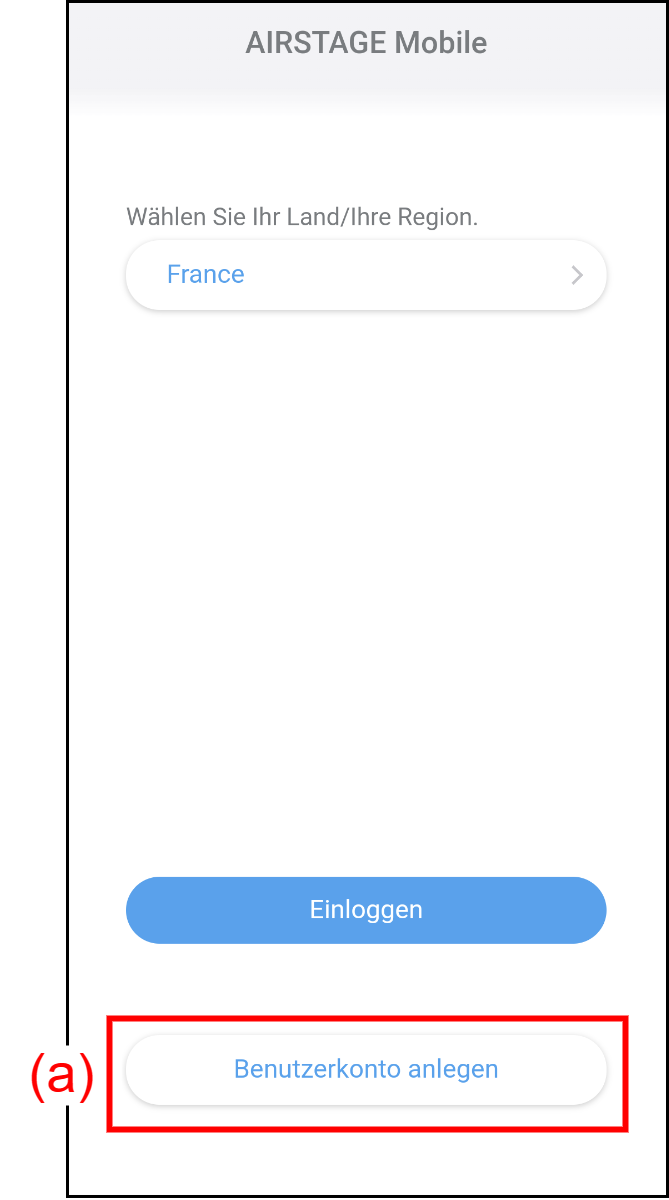
- Geben Sie Ihre Informationen in (b) bis (f) ein.
- Tippen Sie auf (g) und lesen Sie die Servicebedingungen gründlich durch.
- Tippen Sie auf das Kontrollkästchen (h), um den Servicebedingungen zuzustimmen.
(Für diese App ist eine Genehmigung erforderlich.) - Um die Datenschutzrichtlinie zu überprüfen, tippen Sie auf (i).
Tippen Sie auf die Taste (j).
Es wird eine Bestätigungsnachricht an die E-Mail-Adresse gesendet, die Sie registriert haben.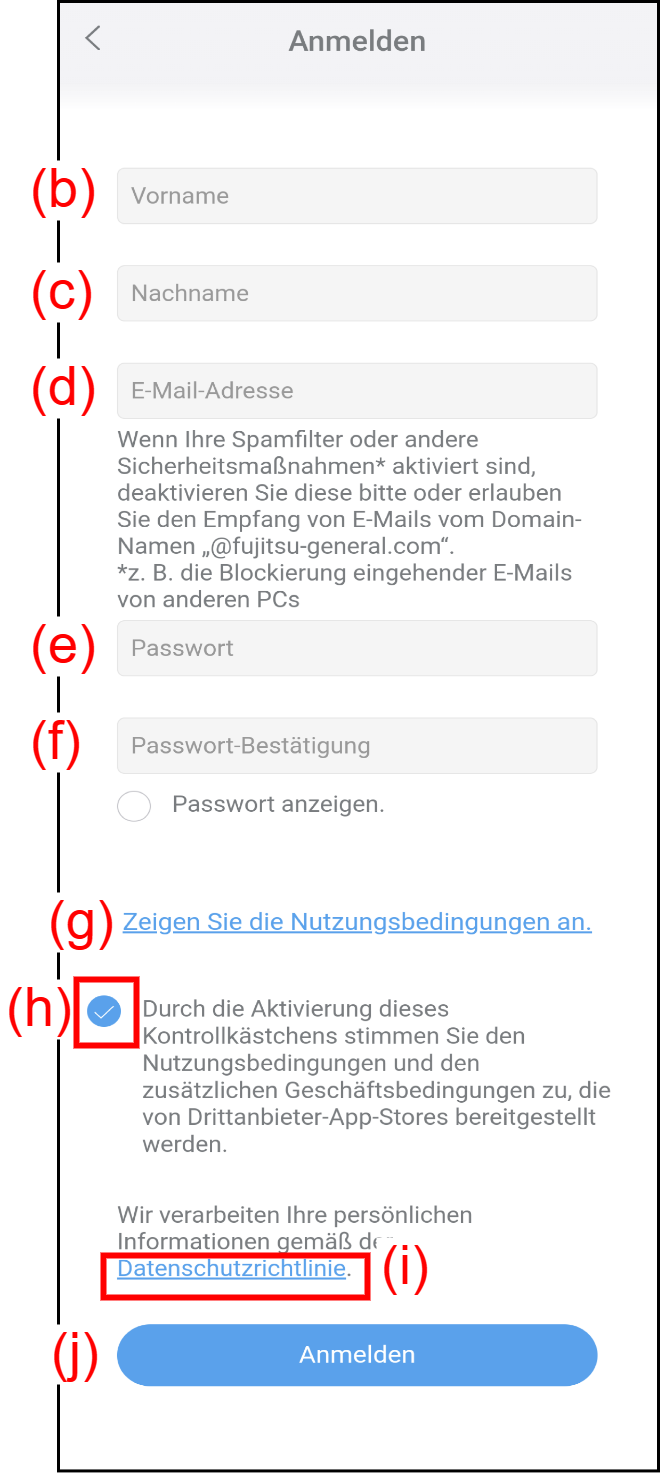
(b) Vorname Geben Sie Ihren Vornamen ein. (c) Nachname Geben Sie Ihren Nachnamen ein. (d) E-Mail-Adresse Geben Sie Ihre E-Mail-Adresse ein. Sie wird als Ihre Konto-ID verwendet. (e) Passwort Das Passwort muss Folgendes enthalten: - 8 oder mehr Zeichen
- Kombination aus mindestens drei Arten von Zeichen.
(Großbuchstaben [A-Z], Kleinbuchstaben [a-z], Ziffern [0-9] oder Symbole)
(f) Passwort-Bestätigung Geben Sie das Passwort erneut ein. Die Eingabe muss mit dem unter (e) eingegebenen Passwort übereinstimmen. Tippen Sie in der Bestätigungsnachricht auf den Link, um die Erstellung eines Kontos abzuschließen.
* Wenn Sie keine Bestätigungs-E-Mail erhalten, stellen Sie sicher, dass die eingegebene E-Mail-Adresse korrekt ist, und tippen Sie auf der Taste [E-Mail erneut senden] auf dem Bildschirm „Einloggen“, um die E-Mail erneut zu senden.